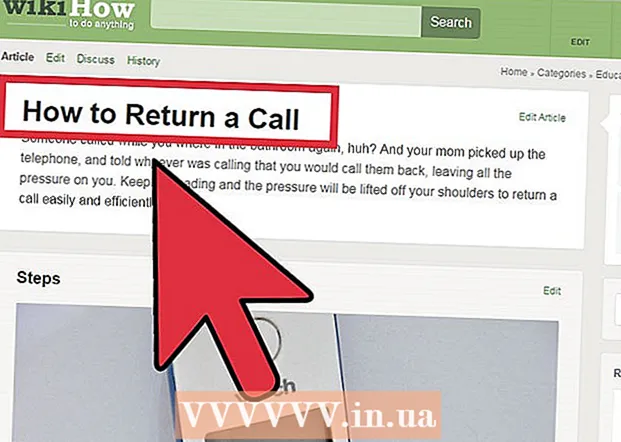Müəllif:
William Ramirez
Yaradılış Tarixi:
23 Sentyabr 2021
YeniləMə Tarixi:
21 İyun 2024

MəZmun
- Addımlar
- Metod 1 /3: Səs Ayarları (Windows)
- Metod 2 /3: Ekvalayzer APO (Windows)
- Metod 3 /3: eqMac (Mac OS X)
- İpuçları
- Xəbərdarlıqlar
Bu yazıda kompüterinizdə basın necə tənzimlənəcəyi izah edilir. Bəzi Windows kompüterlərində ekvalayzerin işə salınması və tənzimlənməsi üçün istifadə edə biləcəyiniz əvvəlcədən quraşdırılmış bir səs meneceri var. Bununla birlikdə, əksər Windows və Mac OS X kompüterlərində bas çalmaq üçün üçüncü tərəf proqramı qurmalısınız.
Addımlar
Metod 1 /3: Səs Ayarları (Windows)
 1 Başlat menyusunu açın
1 Başlat menyusunu açın  . Ekranın sol aşağı küncündə Windows loqotipini vurun.
. Ekranın sol aşağı küncündə Windows loqotipini vurun.  2 Səs pəncərəsini açın. Daxil edin səs Başlat menyusunda Başlat menyusunun yuxarısındakı Səs düyməsini basın.
2 Səs pəncərəsini açın. Daxil edin səs Başlat menyusunda Başlat menyusunun yuxarısındakı Səs düyməsini basın.  3 İki dəfə vurun Dinamiklər. Bu seçim yaşıl və ağ rəngli onay işareti olan dinamikə bənzəyən bir işarə ilə işarələnmişdir.
3 İki dəfə vurun Dinamiklər. Bu seçim yaşıl və ağ rəngli onay işareti olan dinamikə bənzəyən bir işarə ilə işarələnmişdir. - Bu seçimi görmürsənsə, Səs pəncərəsinin sol üst hissəsindəki Oynatma sekmesini vurun.
 4 Nişana keçin Təkmilləşdirmələr. Dinamiklərin Xüsusiyyətləri pəncərəsinin yuxarısında tapa bilərsiniz.
4 Nişana keçin Təkmilləşdirmələr. Dinamiklərin Xüsusiyyətləri pəncərəsinin yuxarısında tapa bilərsiniz. - Belə bir sekme yoxdursa, Səs pəncərəsindəki basları tənzimləyə bilməyəcəksiniz. Bu vəziyyətdə onları ekvalayzerlə tənzimləyin.
 5 Ekvalayzerin yanındakı qutuyu işarələyin. Bu seçim Dinamik Xüsusiyyətləri pəncərəsinin ortasında verilmişdir. Bu seçimi tapmaq üçün siyahıya keçməyiniz lazım ola bilər.
5 Ekvalayzerin yanındakı qutuyu işarələyin. Bu seçim Dinamik Xüsusiyyətləri pəncərəsinin ortasında verilmişdir. Bu seçimi tapmaq üçün siyahıya keçməyiniz lazım ola bilər. - Seçimlər əlifba sırası ilə sıralanır.
- Ekvalayzer seçimini tapa bilmirsinizsə, səs kartınız bas tənzimləməsini dəstəkləmir. Sonra üçüncü tərəf bas tənzimləmə proqramını quraşdırın.
- Ekvalayzer seçimini görmürsənsə, Bass Boost seçimini axtar. Belə bir seçim taparsanız, basın gücünü artırmaq üçün yanındakı qutuyu işarələyin.
 6 Basın ⋯. Bu seçim, pəncərənin altındakı Özelleştirin sağında yerləşir.
6 Basın ⋯. Bu seçim, pəncərənin altındakı Özelleştirin sağında yerləşir.  7 "Heç biri" düyməsini basın. Bu seçimi EQ pəncərəsinin yuxarısında tapa bilərsiniz. Menyu açılacaq.
7 "Heç biri" düyməsini basın. Bu seçimi EQ pəncərəsinin yuxarısında tapa bilərsiniz. Menyu açılacaq.  8 Basın Bas. Bass avtomatik olaraq artırılacaq.
8 Basın Bas. Bass avtomatik olaraq artırılacaq. - Bas tonunu azaltmaq üçün sürgüləri orta səviyyəyə yaxınlaşdırın.
 9 Basın Yadda saxla. Bu, yeni parametrləri saxlayacaq.
9 Basın Yadda saxla. Bu, yeni parametrləri saxlayacaq.  10 Basın tamam. Pəncərənin altındakı bu düyməni tapacaqsınız. Yeni səs parametrləri qüvvəyə minəcək.
10 Basın tamam. Pəncərənin altındakı bu düyməni tapacaqsınız. Yeni səs parametrləri qüvvəyə minəcək.
Metod 2 /3: Ekvalayzer APO (Windows)
 1 Equalizer APO proqramını yüklədiyiniz səhifəni açın. Veb brauzerinizin ünvan çubuğuna daxil edin https://sourceforge.net/projects/equalizerapo/.
1 Equalizer APO proqramını yüklədiyiniz səhifəni açın. Veb brauzerinizin ünvan çubuğuna daxil edin https://sourceforge.net/projects/equalizerapo/.  2 Basın Yüklə (Yüklə). Bu tünd yaşıl düyməni səhifənin ortasında tapa bilərsiniz. Equalizer APO quraşdırma faylı kompüterinizə endiriləcək.
2 Basın Yüklə (Yüklə). Bu tünd yaşıl düyməni səhifənin ortasında tapa bilərsiniz. Equalizer APO quraşdırma faylı kompüterinizə endiriləcək. - Əvvəlcə yükləmə qovluğunu seçib Saxla düyməsini basmalısınız.
- Göstərilən saytda saxlanılan quraşdırma faylında zərərli kodlar yoxdur, ancaq brauzer icra olunan faylı yükləmək üçün təsdiq tələb edə bilər.
 3 Proqramı quraşdırın və ilkin konfiqurasiyasını yerinə yetirin. Yüklənmiş Equalizer APO yükləyicisini iki dəfə vurun və sonra:
3 Proqramı quraşdırın və ilkin konfiqurasiyasını yerinə yetirin. Yüklənmiş Equalizer APO yükləyicisini iki dəfə vurun və sonra: - istənildikdə "Bəli" düyməsini basın;
- "Sonrakı" düyməsini basın;
- "razıyam" düyməsini basın;
- "Sonrakı" düyməsini basın;
- "Quraşdır" düyməsini basın.
 4 Səsləri səsləndirmək üçün uyğun cihazı seçin. Konfiqurator pəncərəsində səsləri çalmaq üçün bütün mövcud cihazlar göstərilir. Ekvalayzer APO -da əsas dinamik olaraq təyin etmək üçün kompüterinizin dinamikinin yanındakı qutuyu işarələyin.
4 Səsləri səsləndirmək üçün uyğun cihazı seçin. Konfiqurator pəncərəsində səsləri çalmaq üçün bütün mövcud cihazlar göstərilir. Ekvalayzer APO -da əsas dinamik olaraq təyin etmək üçün kompüterinizin dinamikinin yanındakı qutuyu işarələyin.  5 Parametrləri saxla. Bunu etmək üçün OK düyməsini iki dəfə vurun.
5 Parametrləri saxla. Bunu etmək üçün OK düyməsini iki dəfə vurun.  6 "İndi yenidən başladın" yanındakı qutuyu işarələyin. Bu seçim pəncərənin ortasında yerləşir.
6 "İndi yenidən başladın" yanındakı qutuyu işarələyin. Bu seçim pəncərənin ortasında yerləşir.  7 Basın Bitirin (Tamamlamaq üçün). Pəncərənin altındadır. Kompüter yenidən başlayacaq və Equalizer APO, kompüterinizin səslərini çalmaq üçün cihazı izləməyə başlayacaq.
7 Basın Bitirin (Tamamlamaq üçün). Pəncərənin altındadır. Kompüter yenidən başlayacaq və Equalizer APO, kompüterinizin səslərini çalmaq üçün cihazı izləməyə başlayacaq.  8 Konfiqurasiya Redaktorunu açın. Kompüter yenidən başladıqda "Başlat" düyməsini basın
8 Konfiqurasiya Redaktorunu açın. Kompüter yenidən başladıqda "Başlat" düyməsini basın  , daxil edin konfiqurasiya redaktoruvə sonra Başlat menyusunun yuxarısındakı Konfiqurasiya Redaktorunu basın.
, daxil edin konfiqurasiya redaktoruvə sonra Başlat menyusunun yuxarısındakı Konfiqurasiya Redaktorunu basın.  9 Bassı gücləndirin. Bunu Konfiqurasiya Redaktorunun mərkəzində yerləşən bölmədə edin: "25" - "160" sütunlarının sürgülərini "0" dəyərinin üzərinə qoyun; Sütunların sürgülərini "250" sütununun sağındakı "0" dəyərinin altına qoyun.
9 Bassı gücləndirin. Bunu Konfiqurasiya Redaktorunun mərkəzində yerləşən bölmədə edin: "25" - "160" sütunlarının sürgülərini "0" dəyərinin üzərinə qoyun; Sütunların sürgülərini "250" sütununun sağındakı "0" dəyərinin altına qoyun. - "250" sütununun kaydırıcısını "0" olaraq təyin edin.
- Bas səslərini kəsmək üçün "25" - "160" sütunundakı sürgüləri "0" a yaxınlaşdırın.
- Səsi tənzimləyərkən, sürüşdürücüləri hansı istiqamətə (yuxarı və ya aşağı) hərəkət etdirəcəyini yoxlayın.
 10 Parametrləri saxla. Pəncərənin yuxarısındakı Fayl düyməsini basın və sonra menyudan Saxla seçin. Bass parametrləri qüvvəyə minəcək.
10 Parametrləri saxla. Pəncərənin yuxarısındakı Fayl düyməsini basın və sonra menyudan Saxla seçin. Bass parametrləri qüvvəyə minəcək. - Fərqli musiqi janrlarını dinləyərkən Konfiqurasiya Redaktorunda səsi yenidən konfiqurasiya etməyiniz lazım ola bilər.
Metod 3 /3: eqMac (Mac OS X)
 1 EqMac proqramını yükləyəcəyiniz səhifəni açın. Veb brauzerinizin ünvan çubuğuna daxil edin https://www.bitgapp.com/eqmac/.
1 EqMac proqramını yükləyəcəyiniz səhifəni açın. Veb brauzerinizin ünvan çubuğuna daxil edin https://www.bitgapp.com/eqmac/.  2 Basın Yüklə. Bu boz düymə səhifənin sağ tərəfindədir.
2 Basın Yüklə. Bu boz düymə səhifənin sağ tərəfindədir.  3 EqMac proqramını quraşdırın. Bunun üçün:
3 EqMac proqramını quraşdırın. Bunun üçün: - yüklənmiş DMG faylını iki dəfə vurun;
- eqMac simgesini Proqramlar qovluğuna sürükləyin;
- istənildikdə naməlum inkişaf etdiricilərdən proqramların quraşdırılmasına icazə verin;
- ekrandakı təlimatları izləyin.
 4 Başlat panelini açın. Bir raketə bənzəyən və dokda olan simvolu vurun.
4 Başlat panelini açın. Bir raketə bənzəyən və dokda olan simvolu vurun.  5 EqMac simgesini vurun. Bir sıra şaquli sürüşmə kimi görünür. EqMac işarəsi kompüterinizin menyu çubuğunda görünür.
5 EqMac simgesini vurun. Bir sıra şaquli sürüşmə kimi görünür. EqMac işarəsi kompüterinizin menyu çubuğunda görünür. - EqMac simvolunu tapmaq üçün sağa və ya sola sürüşdürün.
- İşarəni tıkladığınızda "Aç" düyməsini basmalı ola bilərsiniz.
 6 Menyu çubuğundakı eqMac simgesini vurun. Bir sıra şaquli sürüşdürücülərə bənzəyir və menyu çubuğunun sağ tərəfində yerləşir. Menyu açılacaq.
6 Menyu çubuğundakı eqMac simgesini vurun. Bir sıra şaquli sürüşdürücülərə bənzəyir və menyu çubuğunun sağ tərəfində yerləşir. Menyu açılacaq.  7 Hansı sürgülərin bas tənzimləməkdən məsul olduğunu öyrənin. Menyuda bir sıra nömrəli sürgülər göstərilir:
7 Hansı sürgülərin bas tənzimləməkdən məsul olduğunu öyrənin. Menyuda bir sıra nömrəli sürgülər göstərilir: - Bass - Sürücülər 32, 64 və 125 basları tənzimləyir;
- tiz - "500", "1K", "2K", "4K", "8K" və "16K" sürgüləri yüksək tezlikləri tənzimləyir;
- neytral - "250" kaydırıcısı "0" dəyəri ilə üfüqi xətt üzərində buraxılmalıdır.
 8 Bas tənzimləyin.
8 Bas tənzimləyin.- Bası gücləndirmək üçün bas kaydırıcılarını "0" səviyyəsində üfüqi xəttin üstünə və bu xəttin xeyli altındakı slayderləri hərəkət etdirin.
- Bası nəmləndirmək üçün bas kaydırıcılarını üfüqi xəttə yaxınlaşdırın (və ya aşağıda) və zolağı yuxarıya (yuxarıda və ya yuxarıda) qaldırın.
- Səsi tənzimləyərkən, sürüşdürücüləri hansı istiqamətə (yuxarı və ya aşağı) hərəkət etdirəcəyini yoxlayın.
- 9 Bas parametrlərinizi qeyd edin. Menyunun yuxarı sağ küncündəki disket simgesini vurun, parametrlər üçün bir ad daxil edin və sonra yenidən göstərilən işarəni vurun. Bu parametrlər indi istənilən vaxt yüklənə bilər.
İpuçları
- Yüksək keyfiyyətli səs tənzimləmə proqramları olduqca bahalıdır, lakin səsin dəqiq tənzimlənməsi üçün istifadə edilə bilər. Bu proqramlar Graphic Equalizer Studio (Windows -da) və Boom 2 (Mac OS X -də).
Xəbərdarlıqlar
- Basın düzəldilməsi sınaq və səhv məsələsidir. Buna görə tənzimləmə prosesi zamanı səsi daim yoxlayın.